
Giáo trình phân tích quá trình chống phân mảnh dung lượng ổ cứng bằng tính năng Clean system p10
lượt xem 4
download
 Download
Vui lòng tải xuống để xem tài liệu đầy đủ
Download
Vui lòng tải xuống để xem tài liệu đầy đủ
oost Internet Speed: Là phương thức nhanh và dễ dàng nhất để tăng tốc độ kết nối cho modem. Bằng cách thay đổi giá trị của các thiết lập ẩn trong registry, chương trình sẽ tự động xác lập giá trị tối ưu nhất cho các thông số kết nối giúp modem đạt đến tốc độ truy xuất cao nhất có thể. Chương trình hỗ trợ cho hầu hết thiết bị kết nối như: dial-up modem, IDSL, DSL, cable modem, wireless... Boost Interne...
Bình luận(0) Đăng nhập để gửi bình luận!
Nội dung Text: Giáo trình phân tích quá trình chống phân mảnh dung lượng ổ cứng bằng tính năng Clean system p10
- h a n g e Vi h a n g e Vi XC XC e e F- F- w w PD PD er er ! ! W W O O N N y y bu bu to to k k lic lic C C w w m m w w w w o o .c .c .d o .d o c u -tr a c k c u -tr a c k - Boost Internet Speed: Là phương thức nhanh và dễ dàng nhất để tăng tốc độ kết nối cho modem. Bằng cách thay đổi giá trị của các thiết lập ẩn trong registry, chương trình sẽ tự động xác lập giá trị tối ưu nhất cho các thông số kết nối giúp modem đạt đến tốc độ truy xuất cao nhất có thể. Chương trình hỗ trợ cho hầu hết thiết bị kết nối như: dial-up modem, IDSL, DSL, cable modem, wireless... Boost Internet - Status and Statistics: Theo dõi trạng thái và tốc độ đường truyền của modem. - Optimize Internet (Wizard): Chế độ thuật sĩ tăng tốc, tương tự tính năng Boost Internet Speed đã nêu ở trên. - Optimize Internet (Manually): Nếu bạn là người có nhiều kinh nghiệm về mạng thì đây là tính năng cần thiết để bạn khám phá và tự xác lập giá trị tối ưu hơn cho các thông số kết nối quan trọng như: Maximum Transmition Unit (MTU), TCP Receive Windows Size (RWIN), Time to Live (TTL)... Boost Windows - Optimize System Settings * Optimize Windows Core: Tối ưu một số thiết lập quan trọng như: prefetch (thư mục truy xuất nhanh trong WinXP), swap file (tập tin hoán đổi)... giúp tăng thêm tốc độ và hiệu năng làm việc của Windows. * Optimize File System: Tối ưu một số thiết lập quan trọng khác của hệ thống như: disk cache, memory cache, chỉ định kích thước MFT (master file table) lớn hơn cho phân vùng NTFS... giúp giảm tải cho bộ nhớ RAM, tăng tốc xử lý cho các ứng dụng, hạn chế sự phân mảnh ổ cứng. * Optimize Windows Services: Tùy chỉnh việc tắt bớt những dịch vụ (service) không cần thiết để tăng thêm "sức mạnh" cho việc chơi game, lướt web hay in ấn... Nếu có sự cố đáng tiếc xảy ra (chẳng hạn không kết nối được internet), bạn bấm vào thẻ Optimize For > Restore default services để khôi phục cấu hình dịch vụ của Windows về t ình trạng ban đầu. - Startup/Shutdown Speed * Increase Boot Speed: Thay đổi một số thiết lập quan trọng giúp giảm bớt thời gian khởi động Windows như: kích hoạt tính năng boot defragmentation, vô hiệu hóa tính năng user tracking, bỏ logo khởi động của Win9x/ME. * Increase Shutdown Speed: Hiệu chỉnh một số thiết lập quan trọng trong registry giúp việc tắt máy diễn ra nhanh hơn như: tự động đóng các ứng dụng bị treo, giảm bớt thời gian chờ khi đóng các ứng dụng đang chạy. * Optimize Other Settings: Tối ưu một số thiết lập khác của Windows như: bỏ tính năng autorun của CD/DVD, bỏ tính năng gửi thông báo đến Microsoft khi có ứng dụng nào đó bị lỗi.
- h a n g e Vi h a n g e Vi XC XC e e F- F- w w PD PD er er ! ! W W O O N N y y bu bu to to k k lic lic C C w w m m w w w w o o .c .c .d o .d o c u -tr a c k c u -tr a c k - Optimize System Memory * Manual Optimization: Giải phóng dung lượng cho bộ nhớ RAM giúp hệ thống có nhiều tài nguyên hơn dành cho các ứng dụng. * Proccess: Theo dõi các dịch vụ và ứng dụng chạy nền trong Windows. * Settings: Lựa chọn phương thức tối ưu cho bộ nhớ RAM. Chọn thẻ Enable Auto Optimization để chương trình tự động tối ưu hoặc sử dụng tổ hợp phím tắt Ctrl+Alt+ O. - Optimize Apperance * Visual Effect Settings: Bỏ bớt các hiệu ứng hiển thị giúp Windows hoạt động trơn tru hơn . * Menu Apperance Settings: Tăng độ nhạy cảm của chuột khi di chuyển trong Start menu. * Font Smoothing Settings: Thay đổi độ tương phản, độ sắc nét của font chữ. Boost Programs - Microsoft Office: Rút ngắn thời gian khởi động và tăng thêm tốc độ xử lý cho các chương trình trong bộ Microsoft Office như: Word, Excel, Access, Outlook. - Internet Browsers: Giảm bớt thời gian khởi động và tăng tốc lướt web cho các trình duyệt Internet Explorer, Opera, Mozilla, Netscape, Firefox. - Mail Clients, Internet Pagers: Giảm bớt thời gian khởi động cho trình nhắn tin ICQ, chương trình chat MSN Messenger, Outlook Express, The Bat!; tăng tốc gửi thư cho Outlook Express, The Bat!. - Windows Accessories: Tăng thêm khả năng "trình diễn" cho Windows Media Player, tăng hiệu suất hoạt động cho các thành phần của Microsoft DirectX và bộ công cụ Norton SystemWorks của Symantec. Optimization Tools - Registry Cleaner: Sửa chữa, loại bỏ các lỗi phát sinh từ registry giữ cho hệ thống luôn ở trạng thái ổn định. - Disk Cleaner: Dọn dẹp sạch sẽ tất cả các file "rác" để giải phóng không gian cho ổ cứng. - Autostart manager: Quản lý các chương trình khởi động chung với Windows. - Uninstall manager: Trình gỡ bỏ các ứng dụng cài đặt trong máy. Đặc biệt hơn, chương trình sẽ thông báo cho bạn biết một số thông tin thú vị như: những ứng dụng nào có mối liên hệ với Microsoft, ứng dụng nào cài đặt trong máy chiếm dụng nhiều không gian đĩa cứng nhất...
- h a n g e Vi h a n g e Vi XC XC e e F- F- w w PD PD er er ! ! W W O O N N y y bu bu to to k k lic lic C C w w m m w w w w o o .c .c .d o .d o c u -tr a c k c u -tr a c k Network Tools - Stay Connected While Away: Hạn chế t ình trạng ngắt kết nối từ ISP (nhà cung cấp dịch vụ) với máy của bạn. - Keep Your Computer Clock Accurate: Đồng bộ hóa đồng hồ máy tính với đồng hồ nguyên tử của những web server có hiệu lực trên Internet. - Lookup Domain Names and IP Addresses: Truy vấn và thông báo cho bạn biết thông tin đăng ký tên miền của người chủ tên miền đó. - Measure Internet Connection Speed: Kiểm tra, đo lường tốc độ đường truyền hiện thời của modem. - Advanced Network Tools: Bộ công cụ hữu ích để giải quyết các sự cố truyền như: Advanced TraceRoute, Smart Ping... Additional Tools - Places Editor for Microsoft Office: Thêm vào những liên kết để xử lý nhanh các tập tin, thư mục của các chương trình trong bộ Microsoft Office. - Banner Killer: Ngăn chặn các banner, các trang quảng cáo popup xuất hiện khi duyệt web. - Windows Power Tools: Truy xuất nhanh một số công cụ có sẵn của Windows như: Microsoft System Information, Test and tune up DirectX, Microsoft System Configuration, Computer Management Tool, Microsoft Perfomance Monitor. Lưu ý Với những ai còn ít kinh nghiệm hoặc không muốn mất thời gian t ìm hiểu riêng từng tính năng thì ở các thẻ Boost Windows và Boost Programs, tốt nhất nên chọn thẻ Optimize All để chương trình tự thực hiện việc tối ưu và tăng tốc hệ thống theo cách nhanh nhất. Sau đó quan sát phía bên phải, nếu thấy xuất hiện dòng chữ High Performance thì việc thay đổi đã thành công. Phạm Hồng Quân Bí quyết sử dụng máy tính bền lâu Cùng với sự phát triển mạnh mẽ của nhịp sống hiện đại, máy tính ngày càng trở nên gần gũi hơn. Nó mang cả thế giới đến cho bạn nhưng cũng có thể mang thế giới ấy ra đi nếu bạn không chăm sóc, sử dụng nó cẩn Laptop Samsung thận. Q30 của Samsung. 1. Vệ sinh chung: Một trong những nguyên nhân phổ biến của tình trạng
- h a n g e Vi h a n g e Vi XC XC e e F- F- w w PD PD er er ! ! W W O O N N y y bu bu to to k k lic lic C C w w m m w w w w o o .c .c .d o .d o c u -tr a c k c u -tr a c k máy tính trở nên nóng hừng hực như lò lửa là do bụi bặm, cáu bẩn bám bên trong máy. Do đó, bạn cần giữ cho máy tính luôn sạch sẽ cả bên trong lẫn bên ngoài. Bạn nên dùng một cây cọ mềm để quét sạch các lớp bụi, cáu bẩn. Việc làm này cần được thực hiện tối thiểu một lần/năm. 2. Sử dụng ổn áp điện: Máy tính vốn rất nhạy cảm với những thay đổi đột ngột của cường độ dòng điện, chỉ cần một sự cố về điện đột ngột như cúp điện, tăng điện, chập mạch… cũng có thể làm hỏng ổ cứng hay nổ bo mạch… Do đó, bạn nên trang bị cho máy tính một bộ ổn áp điện hay một bộ lưu điện - UPS càng tốt. 3. Tắt nguồn màn hình: Hầu hết các loại màn hình hiện nay đều có tính năng tắt tự động khi thoát khỏi hệ điều hành, nhưng như thế không có nghĩa là chúng không sử dụng điện, bằng chứng là công tắc màn hình vẫn sáng hoặc nhấp nháy. Thật ra màn hình chỉ đang “ngủ” và vẫn đang hoạt động (sử dụng điện để “ngủ”). Nếu để tình trạng này xảy ra một thời gian dài, đèn hình sẽ bị yếu (đối với màn hình CRT) hoặc xuất hiện các điểm ảnh hỏng (đối với màn hình LCD). Do đó, bạn hãy chịu khó tắt nguồn màn hình mỗi khi không làm việc với máy tính nữa, để máy có thời gian nghỉ ngơi hồi phục “sức khỏe”. 4. Để hệ thống luôn hoạt động: Không giống như màn hình nên tắt hẳn mỗi khi thoát khỏi hệ điều hành, hệ thống máy tính luôn cần được hoạt động. Rất nhiều người đã không nhận ra rằng khởi động máy tính từ t ình trạng “lạnh ngắt” của các bộ phận như: bộ nguồn, bo mạch, ổ cứng… sẽ làm suy giảm rất nhiều tuổi thọ của chúng. Bạn hãy tưởng tượng một cầu thủ ra sân thi đấu mà không khởi động thì liệu anh ta sẽ đá bóng được trong bao lâu?! Cách giải quyết ở đây là bạn nên cho máy tính ngủ ở chế độ Hibernation thay vì Shutdown hoàn toàn khi không làm việc với nó nữa. 5. Khám sức khỏe cho ổ cứng: Công việc này rất đơn giản, từ cửa sổ My Computer, bạn kích chuột phải lên biểu tượng ổ cứng muốn kiểm tra, chọn Properties\Tools\Check now. Bạn cũng có thể dùng các phần mềm chuyên nghiệp khác để kiểm tra kỹ hơn. Nếu chương trình phát hiện ổ cứng có nhiều lỗi hay bad sector thì bạn hãy ngay lập tức sao lưu các dữ liệu quan trọng rồi mới tiến hành sửa chữa. 6. Phòng chống virus: Bạn có thể sử dụng các chương trình thuộc hàng VN chất lượng cao như Bkav 2006, D32 (dung lư ợng nhỏ, hỗ trợ tiếng Việt) hay hàng ngoại như Norton Antivirus 2006, Panda Titanium 2006, Symantec Antivirus… 7. Kiểm tra pin CMOS: Cục pin bé tí này còn được gọi là pin nuôi vì dùng năng lượng của mình để “nuôi” các thông tin thiết lập trong Bios đảm bảo cho hệ thống có thể khởi động được. Để kiểm tra tình trạng pin nuôi, bạn chỉ việc để ý đồng hồ hệ thống, nếu thấy nó bắt đầu chạy chậm thì pin nuôi cũng sắp “tiêu” và bạn nên nhanh chóng thay pin mới đi là vừa. 8. Cẩn thận khi mở thân máy: Bất cứ khi nào bạn định mở thân máy, hãy nhớ tắt nguồn và rút hẳn phích cắm điện ra khỏi ổ điện. Khi chạm vào các bộ phận bên trong, bạn hãy để cơ thể mình trực tiếp nối đất hoặc thông qua một vật có khả năng dẫn điện
- h a n g e Vi h a n g e Vi XC XC e e F- F- w w PD PD er er ! ! W W O O N N y y bu bu to to k k lic lic C C w w m m w w w w o o .c .c .d o .d o c u -tr a c k c u -tr a c k nào đó hoặc đeo vòng khử tĩnh điện nhằm tránh làm hỏng các bo mạch do tương tác tĩnh điện. 9. Bảo trì chuột: Sau một thời gian sử dụng, chuột sẽ bị bám đầy bụi và cáu bẩn. Đối với chuột bi, bạn sẽ thấy sự di chuyển của nó không còn trơn tru như lúc mới mua mà bắt đầu “phập phù" lúc đi lúc không, có khi nhảy lung tung. Để vệ sinh nó, bạn sử dụng một cái cạo nhỏ cạo cáu bẩn bám trên các thanh nhựa cuộn (phần tiếp xúc với bi), bánh xe cuộn, đồng thời dùng khăn lau chùi cả viên bi nữa. Đối với chuột quang, bạn chỉ việc cạo sạch bụi đất bám theo bánh xe cuộn là được. 10. Dọn dẹp Registry: Bạn thích vọc máy tính nên thường xuyên cài đặt, gỡ bỏ các chương trình thử nghiệm vào hệ thống. Sau một thời gian, bạn sẽ thấy hệ thống trở nên chậm chạp đến khó hiểu. Nguyên nhân chủ yếu là do thông tin của các ứng dụng đã gỡ bỏ vẫn còn tồn tại trong Registry và ngày càng nhiều thêm. Kết quả là Registry phình to ra với khá nhiều rác. Để quét sạch các thứ rác thải này, bạn nên dùng những phần mềm chuyên nghiệp như: Registry Mechanic, Tuneup Utilities 2006... Theo Đ.Thiên Tuổi trẻ Một số hỏi đáp trên các báo eChip và Làm bạn với Máy vi tính Phần 1: Hỏi đáp về phần cứng (?) Tôi thấy RAM KingMax được bán nhiều trên thị trường. Nay tôi muốn hỏi RAM của KingMax có 3 màu Xanh – đỏ - vàng, vậy 3 loại trên có gì khác nhau, loại nào tốt hơn? Việc KingMax có nhiều màu là do chính sách kinh doanh của nhà sản xuất. Sắp tới RAM KingMax tại thị trường Việt Nam sẽ chuyển toàn bộ bản mạch thanh RAM sang màu vàng để tránh hàng giả. Khách hàng cần chú ý điểm đặc biệt này. Việc khác màu không có khác nhau gì về chất lượng. (?) Tôi có lắp ráp một bộ máy vi tính với card màn hình ASUS GF6600 16X DDR-128B, TV-O (EN6600/TD/256), main ASUS A8N5X. Tôi đã cài drive đầy đủ cho máy. Vừa qua tôi Format để cài lại Windows XP SP3. Sau khi cài hệ điều hành mới, tôi cài game thì chỉ nghe tiếng mà không có hình. Lúc khởi động thì máy thông báo là không tìm thấy “graphic card information”. (Chú ý: Windows XP SP3 ở đây không phải là bản vá của Microsoft) Chúng tôi không dám cam đoan về chất lượng của Windows XP SP3 này không phải là bản chính thức của Microsoft, sợ có nhiều trục trặc. Để kiểm tra, bạn nên cài lại Windows XP SP 1 hoặc 2 (bản đúng), sau đó cài lại drive cho các thiết bị đầy đủ. Sau đó vào Device Manager để kiểm tra VGA Card. Nếu thấy màu vàng thì drive chưa cài được.

CÓ THỂ BẠN MUỐN DOWNLOAD
-

Giáo trình Phân tích Thiết kế Hệ thống thông tin chương 1 -bài 1
 5 p |
5 p |  236
|
236
|  49
49
-

Giáo trình phân tích sơ đồ nguyên lý hệ thống lạnh trung tâm với thông số kỹ thuật p5
 5 p |
5 p |  181
|
181
|  46
46
-
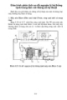
Giáo trình phân tích sơ đồ nguyên lý hệ thống lạnh trung tâm với thông số kỹ thuật p1
 5 p |
5 p |  95
|
95
|  14
14
-

Giáo trình phân tích sơ đồ nguyên lý hệ thống lạnh trung tâm với thông số kỹ thuật p7
 5 p |
5 p |  88
|
88
|  11
11
-

Giáo trình phân tích sơ đồ nguyên lý hệ thống lạnh trung tâm với thông số kỹ thuật p9
 5 p |
5 p |  73
|
73
|  10
10
-

Giáo trình phân tích sơ đồ nguyên lý hệ thống lạnh trung tâm với thông số kỹ thuật p8
 5 p |
5 p |  63
|
63
|  8
8
-

Giáo trình phân tích sơ đồ nguyên lý hệ thống lạnh trung tâm với thông số kỹ thuật p3
 5 p |
5 p |  78
|
78
|  8
8
-

Giáo trình phân tích quá trình chống phân mảnh dung lượng ổ cứng bằng tính năng Clean system p7
 5 p |
5 p |  68
|
68
|  5
5
-

Giáo trình phân tích quá trình chống phân mảnh dung lượng ổ cứng bằng tính năng Clean system p2
 5 p |
5 p |  87
|
87
|  5
5
-

Giáo trình phân tích quá trình chống phân mảnh dung lượng ổ cứng bằng tính năng Clean system p8
 5 p |
5 p |  63
|
63
|  4
4
-

Giáo trình phân tích quá trình chống phân mảnh dung lượng ổ cứng bằng tính năng Clean system p3
 5 p |
5 p |  64
|
64
|  4
4
-

Giáo trình phân tích quá trình chống phân mảnh dung lượng ổ cứng bằng tính năng Clean system p6
 5 p |
5 p |  68
|
68
|  4
4
-

Giáo trình phân tích quá trình chống phân mảnh dung lượng ổ cứng bằng tính năng Clean system p5
 5 p |
5 p |  65
|
65
|  4
4
-

Giáo trình phân tích quá trình chống phân mảnh dung lượng ổ cứng bằng tính năng Clean system p4
 5 p |
5 p |  65
|
65
|  4
4
-

Giáo trình phân tích quá trình chống phân mảnh dung lượng ổ cứng bằng tính năng Clean system p9
 5 p |
5 p |  55
|
55
|  3
3
-

Giáo trình phân tích quá trình chống phân mảnh dung lượng ổ cứng bằng tính năng Clean system p1
 5 p |
5 p |  69
|
69
|  3
3
-

Giáo trình phân tích một số phương pháp cấu hình cho hệ thống chức năng RAS p1
 11 p |
11 p |  97
|
97
|  3
3
Chịu trách nhiệm nội dung:
Nguyễn Công Hà - Giám đốc Công ty TNHH TÀI LIỆU TRỰC TUYẾN VI NA
LIÊN HỆ
Địa chỉ: P402, 54A Nơ Trang Long, Phường 14, Q.Bình Thạnh, TP.HCM
Hotline: 093 303 0098
Email: support@tailieu.vn








